Bài viết sau sẽ review và hướng dẫn cách cài đặt Optifine phiên bản 1.15.2 , với phiên bản này được nâng cấp từ 1.12.2-1.14.4 và khá mới và phổ biến nhất minecraft. Đa số các hệ điều hành của người chơi Minecraft cài phiên bản này.
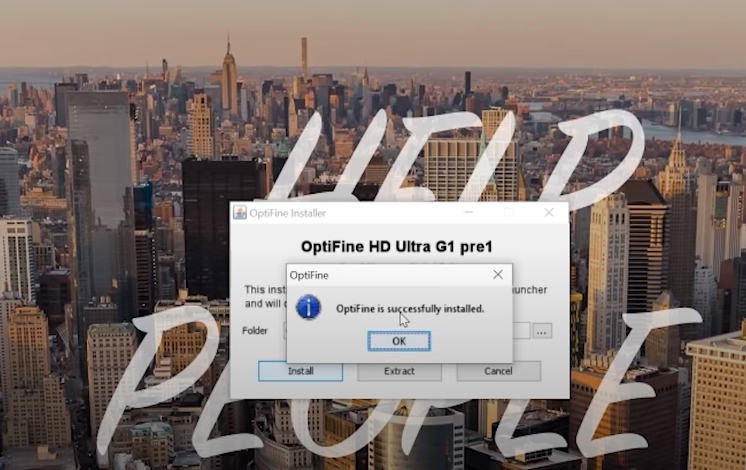
Optifine cài vào trong máy tính giúp ích gì?
OptiFine đã trở thành một “nhu cầu” hơn là một mong muốn. Nếu bạn muốn chơi Minecraft 1.15.x với toàn bộ tiềm năng của nó thì không cần phải cài đặt Optifine 1.15 Nó sẽ cung cấp cho bạn nhiều quyền kiểm soát hơn với các thông số kỹ thuật của đồ họa của bạn và đồng thời làm cho mọi thứ trở nên HD!
Bạn sẽ nhận được nhiều tùy chọn hơn có sẵn trong cài đặt của mình, nơi bạn có thể sửa đổi và kiểm soát đồ họa theo nội dung trái tim của mình. Điều này bao gồm khả năng điều khiển các đám mây, các hạt, mặt trời, bầu trời, cây cối, cỏ và khá nhiều thứ khác.
Cài đặt Optifine
Nếu bất kỳ phần nào của hướng dẫn này là dễ dàng, đây có thể là nó. Khi bạn đã mở Trình cài đặt Optifine 1.15, tất cả những gì bạn phải làm để thực sự cài đặt bản mod là nhấp vào nút ‘Cài đặt’. Từ đó, Optifine sẽ tự cài đặt! Sau một vài phút, đợi quá trình cài đặt và “OptiFine đã được cài đặt thành công.”
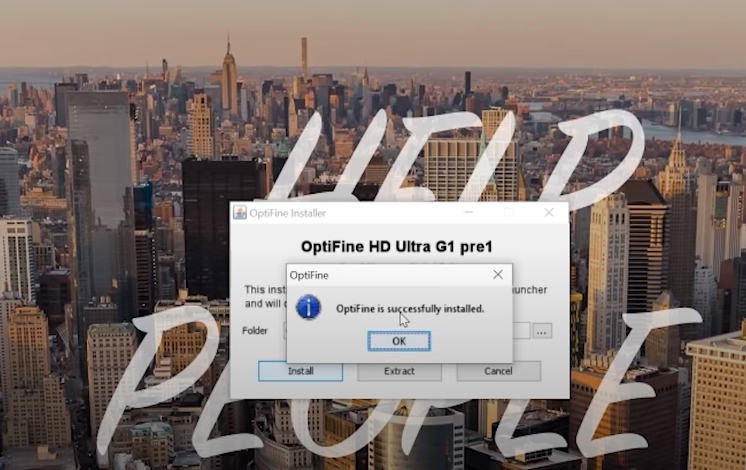
Lưu ý: Máy tính bạn phải cài đặt Java trước nhé https://www.java.com/en/download/
Mở Minecraft W / Optifine
Để khởi động Optifine. Bây giờ, bạn cần mở trình khởi chạy Minecraft và nhấp vào mũi tên lên nhỏ bên cạnh nút ‘CHƠI’. Từ đó, bạn muốn tìm kiếm một phiên bản có tiêu đề ‘Optifine’. Nhấp vào phiên bản đó và nhấn ‘PLAY’!
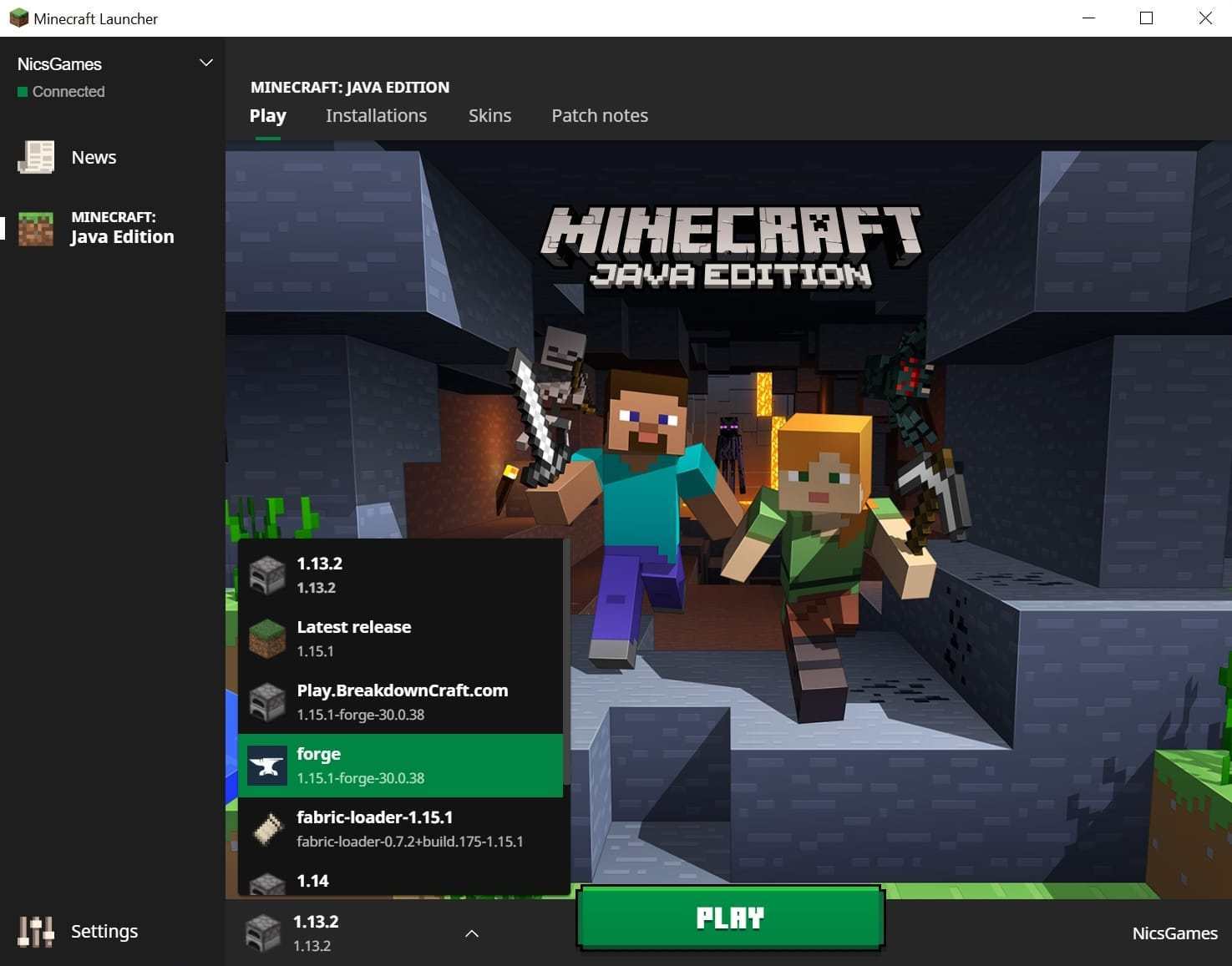
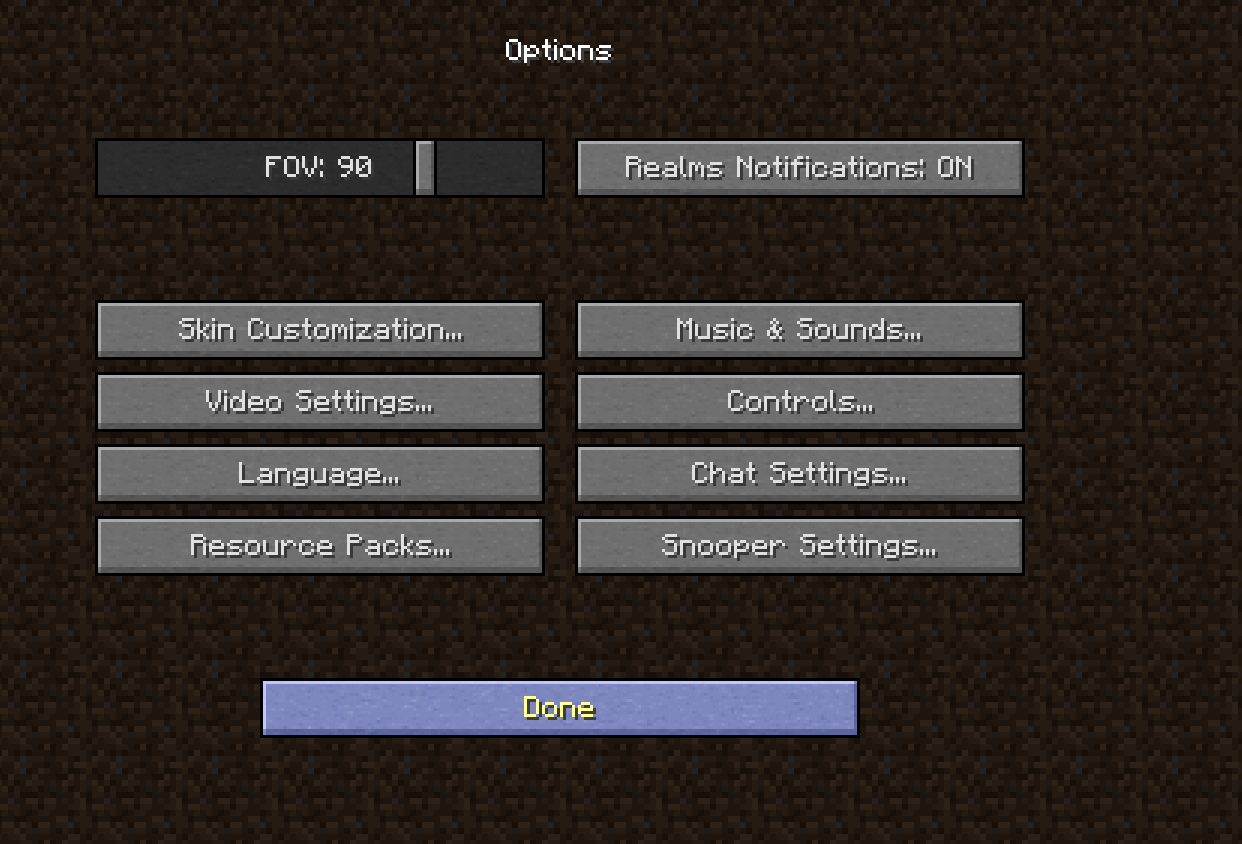
Nếu quá trình cài đặt gặp lỗi phiên bản hoặc bạn muốn nâng cấp hoặc gỡ Optifine HD bạn chỉ cần xóa bỏ thu mục mods, và cài lại
Liên kết tải xuống OptiFine 1.15.x
- OptiFine 1.15.2 HD U G1 1: Link Download
- OptiFine 1.15.2 HD U G1 2: Link Download
- OptiFine 1.15.2 HD U G1 3: Link Download
Thông tin thêm về Optifine 1.15.2 và các phiên bản thấp hơn
OptiFine HD Ultra (Official)
- OptiFine 1.14.4 HD U F5 Link Download
- OptiFine 1.14.4 HD U F4 Link Download
- OptiFine 1.14.4 HD U F3 Link Download
- OptiFine 1.14.4 HD U F2 Link Download